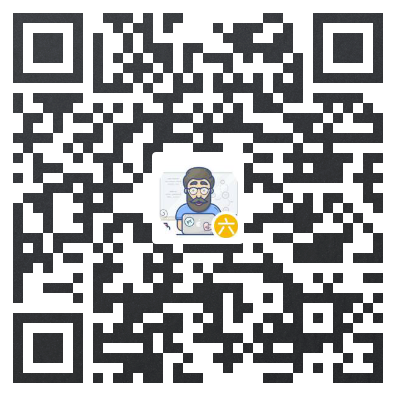我从不以强凌弱,欺负他之前,真不晓得他比我弱。
Office套件一直是微软的印钞机,但在2007版本前,它一直是微软的专用格式。
什么是专用格式?就是你只能用微软提供的Office软件打开自己的文档数据。
也就必须向微软付费,而且还不通用。
2002年Sun(后被Oracle收购)等公司组建了OASIS技术委员会,开始定义一种基于XML的开放标准文档格式:ODF标准。
这份标准引发了全球政府的关注,推动了文档标准化的进程。
微软随后也推出了自己的标准文档格式OpenXML,并从Office2007版开始正式支持。
此后,巨头们展开了激烈的文档标准之争。
现在,除了微软Office,我们还可以选择使用WPS,OpenOffice,或者MacOS上的Pages等工具处理文档。
OpenXML的文档基于XML和Zip压缩技术,有什么特殊呢?
首先可以观察到文件扩展名不一样,最后都带一个x,如docx、xlsx、pptx。
对于这类文件,你可以用压缩软件比如7-zip打开它,就可以看到其内部结构了。
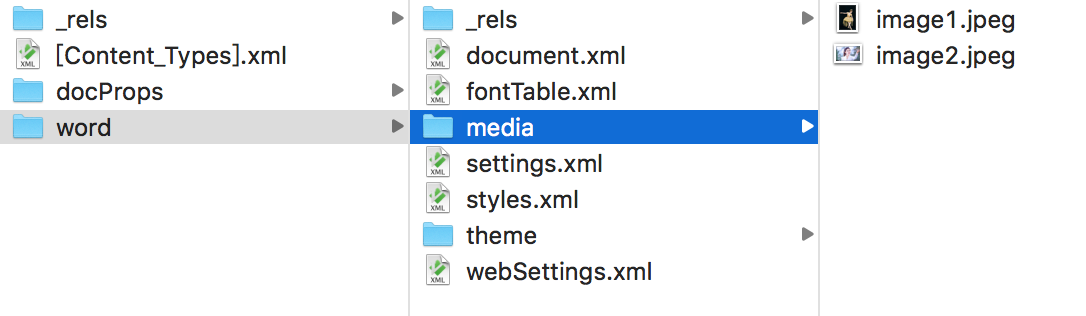
一份docx文档解压后的格式
可以看到,文件内的图像等素材,其实都在压缩文件内的某个文件夹下。
pptx和xlsx文件类似,所以之前有朋友问:
“如何批量提取PPT内的图像?”
这就是答案。
剩下的还有一堆XML文档,之前说过都是文本文件,可以直接用文本编辑器打开。
当然,为了更快处理其中的信息,我们可以利用现成的模块。
Python中用于处理微软Office文档的模块对应有3个:
- python-docx,处理标准
docx文档 - python-pptx,处理标准
pptx文档 - openpyxl,处理
xlsx文档
模块安装:
pip install python-docxpip install python-pptxpip install openpyxl
正常情况下,我们不会用编程来写文档,因为软件已经足够成熟,使用起来方便很多。
但是在两个情况下,用编程处理文档更有优势:
- 批量处理数据,如汇总文档中的图表等。
- 自动化生成,如按模板定期生成报告等。
这次,我们重点介绍python-docx处理微软的Word文档。
基本使用:自动生成文档
一个Word文档,主要由下面这些内容元素构成,每个元素都有对应的方法处理:
- 标题:
add_heading() - 段落:
add_paragraph() - 文本:
add_run(),其返回对象支持设置文本属性 - 图片:
add_picture() - 表格:
add_table()、add_row()、add_col()
其中,段落和文本最通用,可以给段落赋予不同的样式,定义出“引用”、“项目符号”等元素。
- 引用:
style='Intense Quote' - 项目符号:
style='List Bullet/Number'
生成文档的过程,其实就是构造Document对象的过程,如添加标题、段落、图像、文字等元素,并为其设置格式,最后通过save()方法保存到磁盘。
import pathlibfrom docx import Documentfrom docx.shared import Inches, Ptfrom docx.oxml.ns import qnpath = list(pathlib.Path.cwd().parents)[1].joinpath('data/automate/003word')out_path = path.joinpath('003word_create.docx')img_path = path.joinpath('dance.jpg')document = Document()document.add_heading('Python1024_自动生成标题', 0)document.add_heading('基本:文本', level=1)p = document.add_paragraph('测试文本\n测试内容\n')p.add_run('粗体部分内容\n').bold = Truep.add_run('斜体部分\n').italic = Truep.add_run('下划线部分\n').underline = Truep.add_run('字体设置\n').font.size = Pt(24)# 测试第三方字体x = p.add_run('三方字体测试\n')x.font.name = 'Source Han Sans CN' # 思源字体x.element.rPr.rFonts.set(qn('w:eastAsia'), 'Source Han Sans CN')# 段落和引用document.add_heading('标题一:段落', level=1)document.add_paragraph('引用块', style='Intense Quote')document.add_heading('标题1.1、无序列表', level=2)opts = ['选项1','选项2', '选项3']# 无需列表for opt in opts:document.add_paragraph(opt, style='List Bullet')document.add_heading('标题1.2、有序列表', level=2)# 有序列表for opt in opts:document.add_paragraph(opt, style='List Number')document.add_heading('标题二:图片', level=1)document.add_picture(str(img_path), width=Inches(5))document.add_page_break()document.add_heading('标题三:表格', level=1)records = ((1, '电风扇', '无叶风扇'),(2, '吹风机', '离子风机'),(3, 'Macbook pro', 'Apple macbook pro 15寸'))# 表格table = document.add_table(rows=1, cols=3)# 表头hdr_cells = table.rows[0].cellshdr_cells[0].text = '数量'hdr_cells[1].text = 'ID'hdr_cells[2].text = '描述信息'# 表格数据for qty, cid, desc in records:row_cells = table.add_row().cellsrow_cells[0].text = str(qty)row_cells[1].text = cidrow_cells[2].text = desc# 保存文档document.save(out_path)
定义样式
日常处理Word文档时,我们经常会先定义样式,这样就可以在全文档通用。
比如:首行缩进、设置间距、设置标题样式、自定义一些样式等。
import pathlibfrom docx import Documentfrom docx.shared import Inches, Pt, RGBColor, Cm, Lengthfrom docx.oxml.ns import qnfrom docx.enum.style import WD_STYLE_TYPEfrom docx.enum.text import WD_ALIGN_PARAGRAPH, WD_BREAKpath = list(pathlib.Path.cwd().parents)[1].joinpath('data/automate/003word')out_path = path.joinpath('003word_style.docx')img_path = path.joinpath('dance.jpg')document = Document()document.add_heading('Python1024_自动生成标题', 0)document.add_heading('定义正文样式', level=1)# 设置默认正文样式normal_style = document.styles['Normal']normal_style.font.name = '宋体'normal_style.element.rPr.rFonts.set(qn('w:eastAsia'), '宋体')p = document.add_paragraph('测试文本\n测试内容\n')# 首行缩进para_format = normal_style.paragraph_formatpara_format.first_line_indent = Cm(0.74)# 段落间距para_format.space_before = Pt(20)para_format.space_after = Pt(12)p0 = document.add_paragraph('新的段落新的内容', style='Normal')p0.add_run('新起一行').add_break()p0.add_run('新行内容')document.add_paragraph('新的段落\n新的内容\n新的行', style='Normal')# 设置标题样式title = document.add_heading(level=1)title.alignment = WD_ALIGN_PARAGRAPH.CENTERtitle_run = title.add_run('自定义标题样式')title_run.font.size = Pt(14)title_run.font.name = '黑体'title_run.element.rPr.rFonts.set(qn('w:eastAsia'), '黑体')document.add_heading('自定义样式', level=1)# 定义一个样式my_style = document.styles.add_style('my_style', WD_STYLE_TYPE.CHARACTER)my_style.font.name = '微软雅黑'document.styles['my_style'].element.rPr.rFonts.set(qn('w:eastAsia'), '微软雅黑')my_style.font.color.rgb = RGBColor(0xFF, 0x00, 0x00)p.add_run('自定义样式\n', style='my_style')document.save(out_path)
处理表格样式时,可以使用内置的样式支持,这样可以省不少功夫。
如何查看已有的样式呢?可以生成一个测试文档,把里面所有样式都用一遍。
from docx import Documentfrom docx.enum.style import WD_STYLE_TYPEpath = list(pathlib.Path.cwd().parents)[1].joinpath('data/automate/003word')document = Document()styles = document.styles#生成所有表样式for s in styles:if s.type == WD_STYLE_TYPE.TABLE:document.add_paragraph("表格样式 : "+ s.name)table = document.add_table(3,3, style = s)heading_cells = table.rows[0].cellsheading_cells[0].text = '第一列内容'heading_cells[1].text = '第二列内容'heading_cells[2].text = '第三列内容'document.add_paragraph('\n')document.save(path.joinpath('003word_table_template.docx'))
提取文档中的表格数据
普通的表格数据提取相对方便,但是遇到合并单元格,就会麻烦一些。
表格的3个关键概念:cell(单元格)、row(行)、col(列)。
比如:
- 提取单元格内容:
table.cell(i, j).text() - 获取表格行数:
table.rows - 获取表格列数:
table.columns
提取文档内的表格数据
遍历表格有3种方式:按二维矩阵索引、按行、按列:
import pathlibfrom docx import Documentpath = list(pathlib.Path.cwd().parents)[1].joinpath('data/automate/003word')in_path = path.joinpath('table.docx')# 按二维矩阵索引遍历表格doc = Document(in_path)tables = doc.tablestable0 = tables[0]cell_set = set()print(f'第一个表格: {len(table0.rows)} 行 X {len(table0.columns)}列')for i in range(len(table0.rows)):print(f'第 {i+1} 行有 {len(table0.columns)} 列')for j in range(len(table0.columns)):cell = table0.cell(i,j)if cell not in cell_set:cell_set.add(cell)cell.text += 'test'doc.save(path.joinpath('003word_table_cell_ij.docx'))# 按行遍历表格doc = Document(in_path)table0 = doc.tables[0]cell_set = set()for i, row in enumerate(table0.rows):print(f'第 {i+1} 行有 {len(row.cells)} 列')for j, cell in enumerate(row.cells):if cell not in cell_set:cell.text += 'test'cell_set.add(cell)doc.save(path.joinpath('003word_table_cell_byrow.docx'))# 按列遍历表格doc = Document(in_path)table0 = doc.tables[0]cell_set = set()for j, col in enumerate(table0.columns):print(f'第 {j+1} 列有 {len(col.cells)} 行')for i, cell in enumerate(col.cells):if cell not in cell_set:cell.text += 'test'cell_set.add(cell)doc.save(path.joinpath('003word_table_cell_bycol.docx'))
需要注意的是:不同的迭代方式,同一个单元格内存地址会不同。
原因是python-docx内部使用了列表生成器和切片器来返回当前行/列的单元格。

python-docx中table部分源代码
所以,对于单元格合并,不同合并方式(按行/列)在不同迭代中会有不同效果。
- 同一行两个单元格合并,按
row.cells迭代,其内存地址相同; - 同一列两个单元格合并,按
colums.cells迭代,其内存地址相同; - 如果按
table.cell(i, j)迭代,每个单元格内存地址都不同。
提取合并单元格的表格数据
如果我们按常规方式去遍历包含合并单元格的表格,就会获得重复的数据。
想要忽略重复数据,关键是识别重复的单元格。
那我们怎么样判断两个单元格是被合并的呢?
有两个思路:
- 自定义一个二维状态矩阵,标记每个单元格是否在行内/列内被合并过。
- 虽然合并单元格的cell内存地址不同,但其
cell._tc值相同。
第一种方式就是先按行迭代,记下那些相同内存地址的单元格,再按列迭代,记下相同内存的单元格。
最后按二维矩阵方式迭代每个单元格,根据之前记下的标记,判断是否有被合并过。
下面给出第二种方式:
import pathlibfrom docx import Documentpath = list(pathlib.Path.cwd().parents)[1].joinpath('data/automate/003word')in_path = path.joinpath('table.docx')doc = Document(in_path)tables = doc.tablestable0 = tables[0]# 打印每个单元格的_tc信息for i, row in enumerate(table0.rows):for j, c in enumerate(row.cells):try:print(c.text, c._tc.top, c._tc.bottom, c._tc.left, c._tc.right)except ValueError:pass# 按行迭代cell_set = set()for row in table0.rows:for cell in row.cells:if cell._tc not in cell_set:cell_set.add(cell._tc)cell.text += 'data'doc.save(path.joinpath('003word_table_cell_tc_row.docx'))# 按列迭代doc = Document(in_path)table0 = doc.tables[0]cell_set.clear()for col in table0.columns:for cell in col.cells:if cell._tc not in cell_set:cell_set.add(cell._tc)cell.text += 'data'print(len(cell_set))doc.save(path.joinpath('003word_table_cell_tc_col.docx'))
添加文件头和尾
有些文档,想要在文件头或尾著名作者、来源、版本等信息。
可以这样设置:
import pathlibimport docxpath = list(pathlib.Path.cwd().parents)[1].joinpath('data/automate/003word')out_path = path.joinpath('003word_header_footer.docx')doc = Document()section = doc.sections[0]header = section.headerfooter = section.footerp_head = header.paragraphs[0]p_head.text = '上一章\tPython1024\t下一章'p_foot = footer.paragraphs[0]p_foot.text = '作者:程一初\t公众号:只差一个程序员了\t时间:2020年7月'doc.save(out_path)
模块能力之外
python-docx目前的版本是0.8.10,功能也并非能100%与Word等软件看齐。比如对于超链接的处理,它目前无能为力,这时就需要根据OpenXML文件规范来手动处理,可以借助docx.oxml包处理XML原始文档。
添加超链接
import pathlibimport docxfrom docx.enum.dml import MSO_THEME_COLOR_INDEXpath = list(pathlib.Path.cwd().parents)[1].joinpath('data/automate/003word')out_path = path.joinpath('003word_hyperlink.docx')def add_hyperlink(paragraph, text, url):# 生成超链接part = paragraph.partr_id = part.relate_to(url, docx.opc.constants.RELATIONSHIP_TYPE.HYPERLINK, is_external=True)hyperlink = docx.oxml.shared.OxmlElement('w:hyperlink')hyperlink.set(docx.oxml.shared.qn('r:id'), r_id, )new_run = docx.oxml.shared.OxmlElement('w:r')rPr = docx.oxml.shared.OxmlElement('w:rPr')new_run.append(rPr)new_run.text = texthyperlink.append(new_run)r = paragraph.add_run ()r._r.append (hyperlink)r.font.color.theme_color = MSO_THEME_COLOR_INDEX.HYPERLINKr.font.underline = Truereturn hyperlinkdocument = docx.Document()p = document.add_paragraph('我的网站\n')add_hyperlink(p, '点击进入', "https://www.yuque.com/yichu/")document.save(out_path)
提取文档内的超链接
import pathlibimport docxfrom docx import Documentfrom docx.opc.constants import RELATIONSHIP_TYPE as RTpath = list(pathlib.Path.cwd().parents)[1].joinpath('data/automate/003word')in_path = path.joinpath('links.docx')doc = Document(in_path)rels = doc.part.relsfor rel in rels:if rels[rel].reltype == RT.HYPERLINK:print(rels[rel].target_ref)
提取文档内图片
同理,如果你想用Python提取文档内图片,可以用类似的方法。
import pathlibfrom docx import Documentfrom docx.opc.constants import RELATIONSHIP_TYPE as RTpath = list(pathlib.Path.cwd().parents)[1].joinpath('data/automate/003word')in_path = path.joinpath('input.docx')out_path = path.joinpath('003word_images')doc = Document(in_path)part = doc.partrels = part.relsfor i, rid in enumerate(rels):if rels[rid].reltype == RT.IMAGE:img = part.related_parts[rid]with open(out_path.joinpath(f'{i}.jpeg'), 'wb') as f:f.write(img.blob)
总结
本文主要介绍了docx文档的处理方法,包括生成文档、定义样式、素材和表格数据提取等。
当我们需要的处理功能,超出了python-docx模块的能力范围之外,就只能手动处理OpenXML文档本身,这时候可以边参考OpenXML格式标准边测试。
OpenXML标准官网:http://officeopenxml.com/
但,大部分情况下,模块现有的功能,已足够我们应付日常办公的自动化。
加入学习群